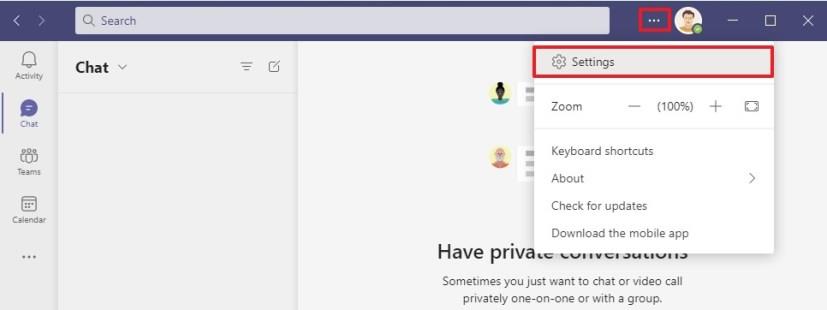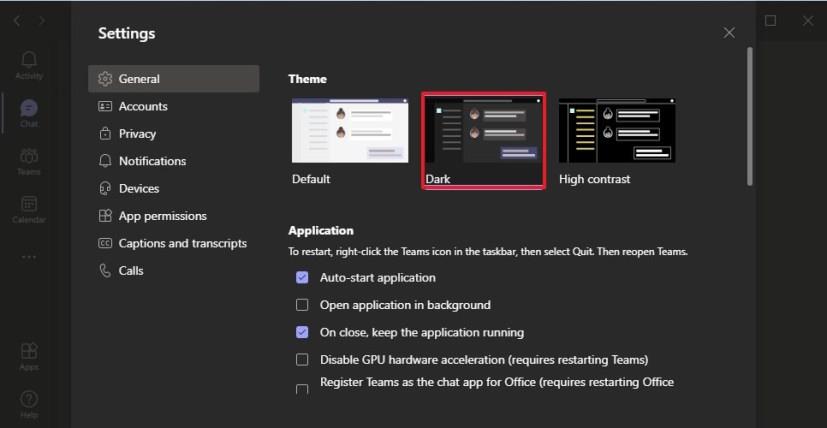Walaupun pada Windows 10, banyak apl boleh memadankan skema warna sistem, Microsoft Teams tidak akan bertukar secara automatik kepada skema warna apabila mendayakan mod gelap.
Sebabnya ialah anda perlu mendayakan mod gelap pada Pasukan secara manual menggunakan tetapan apl.
Dalam panduan ini , anda akan mempelajari langkah untuk beralih daripada tema terang kepada gelap pada Microsoft Teams pada Windows 10 .
Dayakan mod gelap pada Microsoft Teams
Untuk mendayakan mod gelap pada Pasukan, gunakan langkah ini:
-
Buka Microsoft Teams .
-
Klik pada butang Tetapan dan banyak lagi (elipsis) dari penjuru kanan sebelah atas.
-
Pilih pilihan Tetapan .
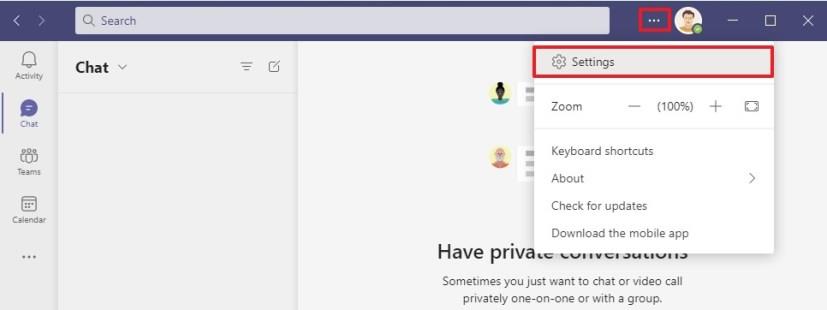
Pilihan tetapan pasukan
-
Klik pada Umum .
-
Di bawah bahagian "Tema", pilih pilihan Gelap untuk mendayakan mod gelap pada Microsoft Teams.
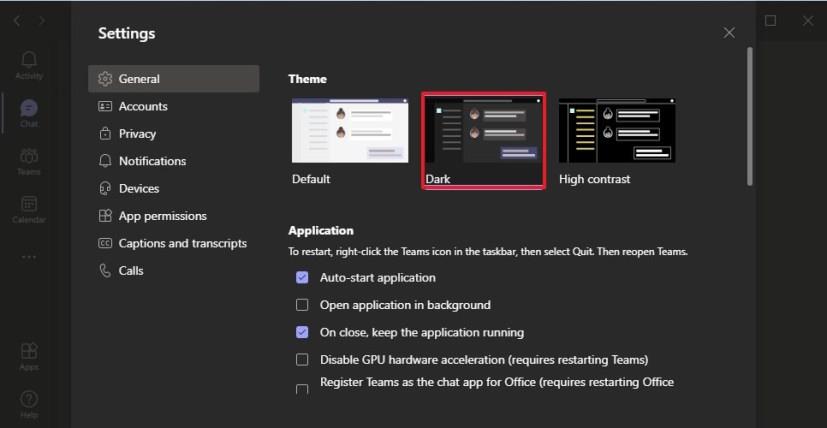
Pilihan mod gelap pasukan
Sebaik sahaja anda melengkapkan langkah, Microsoft Teams akan bertukar kepada skema warna gelap. Anda juga boleh memilih pilihan "Kontras tinggi" pada halaman yang sama jika anda perlu menggunakan skema warna tersebut.
Kami memfokuskan panduan ini pada Windows 10, tetapi anda boleh bertukar kepada tema terang atau gelap pada Pasukan dalam platform lain, termasuk macOS dan Linux.